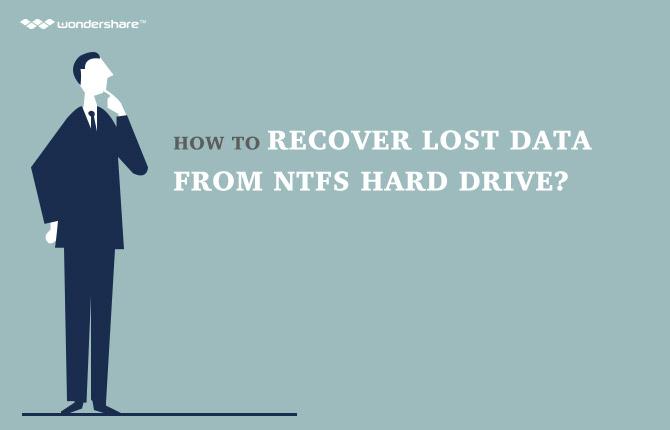ຮາດດິດເກັບຂໍ້ມູນໃນຄອມພິວເຕີຂອງ. ຈາກລະບົບປະຕິບັດການໃນການດົນຕີແລະຮູບພາບ, ຮາດດິດປະກອບດ້ວຍຂໍ້ມູນທັງຫມົດໃນລະບົບໄດ້. ດັ່ງນັ້ນ, ເພື່ອມີການຂັບແຂງໄປ haywire ຫມາຍຄວາມວ່າຄວາມເປັນໄປໄດ້ຂອງການສູນເສຍໂຕນຂອງຂໍ້ມູນທີ່ມີຄຸນຄ່າ. ການສູນເສຍນີ້ສາມາດເຖິງແມ່ນວ່າ lethal ຫຼາຍຖ້າຫາກວ່າຜູ້ໃຊ້ບໍ່ໄດ້ມີສໍາຮອງຂໍ້ມູນຂອງຂໍ້ມູນໃນຮາດດິດ. ບົດຄວາມນີ້ມີຈຸດປະສົງໃນການເຜີຍແຜ່ປູກຈິດສໍານຶກບາງກ່ຽວກັບເຄື່ອງມືການຟື້ນຕົວໄດ Mac ຍາກເນື່ອງຈາກວ່າມີພໍສົມຂອງເຫຼົ່ານີ້ສໍາລັບການລະບົບ Windows ອີງ butless ການເຮັດວຽກທີ່ມີ Mac OS X.
ເຊິ່ງປັດໃຈອາດສົ່ງຜົນໃນການສູນເສຍຂໍ້ມູນໃນຮາດດິດກ່ຽວກັບ mac?
ການສູນເສຍຂໍ້ມູນໃນຮາດດິດ Mac ສາມາດສົ່ງຜົນຈາກເຫດຜົນທີ່ແຕກຕ່າງກັນ. ບາງຄັ້ງ, ມັນແມ່ນຍ້ອນການເປັນ ເຄື່ອງມື Mac Hard Drive Recovery glitch ຄືຄວາມຜິດພະລາດທີ່ບໍ່ຄາດຄິດຂອງລະບົບປະຕິບັດການຫຼືຫຼັງຈາກປັບປຸງໃຫ້ທັນ. ບາງຄັ້ງ, ໃນ id ການສູນເສຍຂໍ້ມູນເນື່ອງຈາກຄວາມລົ້ມເຫຼວຂອງຮາດແວ, ເຊັ່ນ: ຄວາມລົ້ມເຫຼວຂອງຂັບແຂງຕົວຂອງມັນເອງໄດ້. ເຫດຜົນອື່ນໆທີ່ອາດຈະປະກອບມີຄວາມຜິດພາດຂອງມະນຸດຄືການລຶບຂໍ້ມູນອຸປະຕິເຫດຫຼືຮູບແບບການຂັບແຂງເຫດ.
ສ່ວນ 1 Top 5 Mac Data Recovery Tools
1. Wondershare Recovery Data ສໍາລັບ Mac
Wondershare Recovery Data ສໍາລັບ Mac ເປັນເຄື່ອງມືສໍາລັບການຟື້ນຟູການສູນເສຍຂໍ້ມູນໄດ້. ນີ້ຊອບແວການຟື້ນຟູຂໍ້ມູນຟຣີແມ່ນເປັນປະໂຫຍດໂດຍສະເພາະແມ່ນຍ້ອນວ່າມັນມີການສະຫນັບສະຫນູນເພີ່ມເຕີມສໍາລັບໃນໄລຍະ 550 ຊະນິດເອກະສານເຮັດໃຫ້ມັນເປັນໄປບໍ່ໄດ້ virtually ໃຫ້ມັນພາດໄຟລ໌. ເຄື່ອງມື Wondershare Mac Hard Drive Recovery ໃຊ້ເວລາດູແລຂອງໄຟລ໌ລຶບອຸບັດຕິເຫດຫຼືຍ້ອນຮູບແບບເຊັ່ນດຽວກັນກັບຜູ້ທີ່ໄດ້ຮັບການສູນເສຍເນື່ອງຈາກການເຊື້ອໄວຣັສຫລືຜິດປະກະຕິອື່ນໆຂອງລະບົບປະຕິບັດການໄດ້. ຊອບແວຮາດດິດມີຫ້າທິບາຍຮູບແບບການຟື້ນຕົວທີ່ມີ: ຂອງຄວາມຍາວປາ Mode Recovery, ການຟື້ນຕົວໄຟລ໌ສູນເສຍ, Recovery Partition , Recovery ດິບແລະ Rusume Recovery - ແຕ່ລະຄົນມີຄວາມສາມາດເຮັດໃຫ້ປະລາດຂອງຕົນເອງ.

- ຟື້ນຕົວໄຟລ໌ສູນເສຍຫຼືລຶບ, ຮູບພາບ, ສຽງ, ດົນຕີ, ອີເມວຈາກອຸປະກອນການເກັບຮັກສາປະສິດທິພາບໃດ, ໄດ້ຢ່າງປອດໄພແລະສໍາເລັດການ.
- ສະຫນັບສະຫນູນການຟື້ນຟູຂໍ້ມູນຈາກຖັງ Recycle, ຮາດດິດ, ບັດຄວາມຊົງຈໍາ, ຂັບ flash, ກ້ອງຖ່າຍຮູບດິຈິຕອນແລະກ້ອງວິດີໂອ.
- ຫນັບສະຫນູນການຟື້ນຕົວຂໍ້ມູນສໍາລັບການລຶບຢ່າງກະທັນຫັນ, ຮູບແບບ, ສໍ້ລາດບັງຫຼວງການຂັບແຂງ, ການໂຈມຕີໄວຣັສ, ອຸປະຕິເຫດລະບົບພາຍໃຕ້ສະຖານະການທີ່ແຕກຕ່າງກັນ.
- Preview ກ່ອນທີ່ຈະຟື້ນຟູອະນຸຍາດໃຫ້ທ່ານເພື່ອເຮັດໃຫ້ການຟື້ນຕົວເລືອກ.
- OS ສະຫນັບສະຫນຸນ: Windows 10/8/7 / XP / Vista, Mac OS X (Mac OS X 106, 107 ແລະ 108, 109, 1010 Yosemite, 1010, 1011 El Capitan, 1012 Sierra) ກ່ຽວກັບ iMac, MacBook, Mac Pro ແລະອື່ນໆ
ຈຸດເດັ່ນ: ສະຫນອງທັງຫມົດພື້ນຖານເຊັ່ນດຽວກັນກັບຫນ້າທີ່ເຮັດວຽກໃນລະດັບສູງຢູ່ໃນຊຸດດຽວ
Cons: ອາດໄດ້ຮັບການຊ່ວຍ overwhelming
2 ຄວາມຍາວປາ Recovery EASEUS ຂໍ້ມູນສໍາລັບ Mac
EASEUS ການກູ້ຄືນຂອງຄວາມຍາວປາຂໍ້ມູນສໍາລັບ Mac ເປັນຜົນປະໂຫຍດເຄື່ອງມື Mac Hard Drive Recovery ທີ່ສາມາດເຮັດໃຫ້ຜູ້ຊົມໃຊ້ຟື້ນຕົວຂໍ້ມູນຈາກ Macs ຂອງເຂົາເຈົ້າບໍ່ຄໍານຶງເຖິງເຫດຜົນທີ່ເຮັດໃຫ້ເກີດການສູນເສຍໄດ້. ການ mac ຊອບແວຂໍ້ມູນສາມາດຟື້ນຕົວຂໍ້ມູນທີ່ໄດ້ຮັບການສູນເສຍເນື່ອງຈາກການລຶບອຸບັດຕິເຫດ, ການຈັດຮູບແບບ malfunction ບົບປະຕິບັດ, ອຸປະຕິເຫດລະບົບປະຕິບັດການແລະຍົກລະດັບເຊັ່ນດຽວກັນກັບພະຍາດຊຶມເຊື້ອໄວຣັສ. ຂໍ້ມູນສາມາດຊອກຫາກ່ຽວກັບໃນສອງທິບາຍຮູບແບບທີ່ແຕກຕ່າງກັນແລະຜົນໄດ້ຮັບຖືກຈັດຢູ່ໃນບົນພື້ນຖານຂອງເສັ້ນທາງ, ທີ່ໃຊ້ເວລາຂອງການລຶບແລະປະເພດ. ຜົນໄດ້ຮັບສາມາດໄດ້ຮັບການສະແດງຕົວຢ່າງກ່ອນທີ່ພວກເຂົາກໍາລັງຟື້ນຕົວຈິງສະນັ້ນ, ທ່ານສາມາດໄດ້ຢ່າງງ່າຍດາຍພຽງແຕ່ຮັກສາຂໍ້ມູນທີ່ທ່ານຕ້ອງການ.
Pros: ງ່າຍທີ່ຈະນໍາໃຊ້ເຖິງແມ່ນວ່າສໍາລັບຜູ້ເລີ່ມ
Cons: ລາຄາເບິ່ງຄືວ່າບໍ່ຍຸດຕິທໍາເປັນຜະລິດຕະພັນທີ່ຄ້າຍຄືກັນສາມາດໄດ້ຮັບການດາວໂຫຼດສໍາລັບການຟຣີ
ກູ້ໄພ 3 Prosoft Data 4
ມີຊໍ່ຂອງຄຸນນະສົມບັດໃຫ້ປະລາດໃຈບັນຈຸໃນຊອຟແວດຽວ, Prosoft Data ກູ້ໄພ 4 ຄວາມລອດສໍາລັບທຸກຄົນຜູ້ໃຊ້ Mac ທີ່ມີຮາດດິດ faulty ໄດ້. ກູ້ໄພຂໍ້ມູນ 4 ບໍ່ພຽງແຕ່ໃຊ້ເວລາດູແລຂອງບັນຫາຊອຟແວໄດ້ແຕ່ຍັງສາມາດເຮັດໃຫ້ຜູ້ໃຊ້ສ້າງ clone ຂອງຂໍ້ມູນທັງຫມົດທີ່ຢູ່ໃນຮາດດິດເປັນຖ້າຫາກວ່າຄວາມເສຍຫາຍທີ່ຢູ່ນອກເຫນືອການສ້ອມແປງເພາະສະນັ້ນການຫຼຸດຜ່ອນໂອກາດຂອງການສູນເສຍຂໍ້ມູນ. ຍິ່ງໄປກວ່ານັ້ນ, ຄຸນນະສົມບັດ BootWell ອະນຸຍາດໃຫ້ຜູ້ໃຊ້ສາມາດສ້າງການເລີ່ມຕົ້ນຂຶ້ນຂັບມັດທະຍົມທີ່ຈະຟື້ນຕົວໄຟລ໌ຈາກການຕົ້ນຕໍຂອງການເລີ່ມຕົ້ນຂຶ້ນຂັບແຂງ. ຄຸນນະສົມບັດ FileIQ ເປັນຫນຶ່ງໃນປະເພດທີ່ສາມາດເຮັດໃຫ້ເຄື່ອງມື Mac Hard Drive Recovery ຮຽນຮູ້ປະເພດເອກະສານໃຫມ່ນະໂຍບາຍດ້ານການ.
ຈຸດເດັ່ນ: FileIQ ເຮັດໃຫ້ການນໍາໃຊ້ຂອງຂໍ້ມູນກູ້ໄພ 4 ໃນສະພາບແວດລ້ອມສູງທີ່ສຸດຄືເຮືອນຊອຟແວໄດ້
Cons: ລາຄາແພງເມື່ອທຽບໃສ່ກັບຊອຟແວອື່ນໆທີ່ຄ້າຍຄືກັນ
4. Alsoft DiskWarrior 5
DiskWarrior 5 ເປັນຊອບແວການຟື້ນຟູການຍາກທີ່ຂັບປະທັບໃຈທີ່ບໍ່ພຽງແຕ່ກູ້ຂໍ້ມູນຈາກຮາດດິດລົ້ມເຫລວແຕ່ຍັງເຮັດໃຫ້ການສະແກນຮາດດິດຂອງທ່ານເພື່ອກວດກາເບິ່ງຖ້າຫາກວ່າມັນແມ່ນກ່ຽວກັບການ verge ຂອງການ crashing ໄດ້. ຍິ່ງໄປກວ່ານັ້ນ, ນີ້ Mac ເຄື່ອງມືກູ້ຄືນຮາດໄດໃຊ້ເວລາດູແລຂອງຂໍ້ຄວາມ erroneous ໃຫ້ໂດຍລະບົບປະຕິບັດການທີ່ຜູ້ໃຊ້ທົ່ວໄປບໍ່ສາມາດຖອດລະຫັດ. ຄຸນນະສົມບັດເພີ່ມເຕີມປະກອບມີຄວາມສາມາດໃນການ clone ຂໍ້ມູນທັງຫມົດຈາກໄດລົ້ມເຫລວທີ່ຈະເປັນຮາດດິດທີ່ເປັນປະໂຫຍດແລະສະແກນຂອງໄດປັບປຸງສ້ອມແປງເພື່ອເຮັດໃຫ້ແນ່ໃຈວ່າທຸກສິ່ງທຸກຢ່າງແມ່ນຢູ່ໃນຄໍາສັ່ງ. ມີສະຫນັບສະຫນູນດ້ານວິຊາການຟຣີ. ຊອຟແວ Alsoft Mac Hard Drive Recovery ສະຫນອງທີ່ເຫມາະສົມເທົ່າກັບເປັນ OS X 1058 ສໍາລັບ Disk Warrior 5.
ຈຸດເດັ່ນ: ລະດັບ Greater ຂອງສະຫນັບສະຫນຸນສະບັບ OS X
Cons: ຄ່າໃຊ້ຈ່າຍຫຼາຍ
5. UndeleteMyFiles Pro
UndeleteMyFiles Pro ເປັນງ່າຍດາຍທີ່ຈະນໍາໃຊ້, ພື້ນຖານ ຊອບແວຟຣີການຟື້ນຟູຂໍ້ມູນ ທີ່ບໍ່ມີ pomp ແລະສະແດງໃຫ້ເຫັນ. ເຄື່ອງມື UndeleteMyFiles Mac Hard Drive Recovery ບໍ່ສິ່ງທີ່ຊອຟແວການຟື້ນຟູເອກະສານໃດຫນຶ່ງຈະເຮັດແນວໃດແຕ່ຄວາມຍຸ່ງຍາກໄດ້. ມັນມີຄວາມຍາວປາກູ້ໄພໄຟທີ່ເຮັດໃຫ້ມັນງ່າຍທີ່ຈະຊອກຫາແລະ ຟື້ນຕົວໄຟລ໌ລຶບ . ຫນ້າທີ່ເຮັດວຽກອື່ນ ໆ ໄດ້ແກ່ສື່ມວນຊົນກູ້ຄືນ, ລຶບຄົ້ນຫາເອກະສານ, ຈົດຫມາຍກູ້ໄພແລະ Wiper ໄຟລ໌ທີ່ເຊັດຂອງໄຟລ໌ທີ່ບໍ່ຈໍາເປັນທັງຫມົດຢ່າງຖາວອນ. ປະໂຍດສູງສຸດທີ່ UndeleteMyFilesPro ຈະນໍາສະເຫນີໃນໄລຍະຊອບແວທີ່ຄ້າຍຄືກັນອື່ນໆທີ່ມີແມ່ນວ່າມັນເປັນຢ່າງແທ້ຈິງສາມາດນໍາໃຊ້ໂດຍບໍ່ມີຂໍ້ຈໍາກັດກໍານົດຂອບເຂດຂໍ້ມູນ.
ຈຸດເດັ່ນ: ນໍາຟັງຊັນທັງຫມົດທີ່ຊອບແວທີ່ຄ້າຍຄືກັນອື່ນໆອາດຈະຕ້ອງການເງິນສໍາລັບການ, ສໍາລັບຟຣີ
Cons: ຫນອງຫນ້າທີ່ເຮັດວຽກພື້ນຖານ, ຄວາມສາມາດໃນລະດັບສູງເຊັ່ນ: ຮູບແບບສໍາຮອງບໍ່ສາມາດໃຊ້
|
|
Wondershare ການຟື້ນຟູຂໍ້ມູນສໍາລັບ mac |
EASEUS Data Recovery Wizard ສໍາລັບ Mac |
ກູ້ໄພ Prosoft Data 4 |
Alsoft DiskWarrior 5 |
UndeleteMyFiles Pro |
|
ການໂຕ້ຕອບ |
ງ່າຍ |
ງ່າຍ |
ລະດັບປານກາງ |
ລະດັບປານກາງ |
ງ່າຍ |
|
ຄວາມງ່າຍຂອງການການນໍາໃຊ້ |
Beginner |
Beginner |
ລະດັບປານກາງ |
ລະດັບປານກາງ |
Beginner |
|
cloning |
Yes |
No |
Yes |
Yes |
No |
|
ປະເພດ File ທີ່ຮອງຮັບ |
550 + |
Limited |
Limited |
Limited |
Limited |
|
ລາຄາ |
$ 2995 |
$ 8995 |
$ 99 |
$ 11995 |
Free |
|
ການຈັດອັນດັບ |
5 ດາວ |
3 ດາວ |
4 ດາວ |
4 ດາວ |
3 ດາວ |
ສ່ວນ 2 3 ຂັ້ນຕອນຂອງ Mac Hard Drive Data Recovery
ດາວນ໌ໂຫລດແລະຕິດຕັ້ງຊອຟແວ Wondershare Mac Hard Drive Recovery ກ່ຽວກັບຄອມພິວເຕີຫຼືຄອມພິວເຕີຂອງທ່ານ. ເປີດ Wondershare Data Recovery ແລະປະຕິບັດຕາມຂັ້ນຕອນທີ່ງ່າຍດາຍຕໍ່ໄປເພື່ອປະຕິບັດ Mac ຟື້ນຟູຂໍ້ມູນ.
- ເລືອກປະເພດຂອງໄຟລ໌ທີ່ທ່ານຕ້ອງການທີ່ຈະຟື້ນຕົວໄດ້. ການຟື້ນຕົວໄຟລ໌ສູນຫາຍຈາກຮາດດິດ Mac, ທ່ານສາມາດເລືອກເອົາປະເພດເອກະສານສະເພາະໃດຫນຶ່ງເຊັ່ນ: ຮູບພາບ, ວິດີໂອ, ສຽງ, ອີເມລ໌ແລະອື່ນໆ. ຫຼືທ່ານສາມາດເລືອກເອົາຕົວເລືອກ "ທຸກປະເພດເອກະສານ" ການເລີ່ມຕົ້ນ.

- ເລືອກສະຖານທີ່ບ່ອນທີ່ທ່ານສູນເສຍໄຟລ໌ຂອງທ່ານໄດ້. ເລືອກຮາດດິດ Mac ຂອງທ່ານແລະຄລິກໃສ່ "ເລີ່ມຕົ້ນ" ເພື່ອການສະແກນໄຟທີ່ຫາຍໄປ.

- ທ່ານສາມາດໄປສະແກນເລິກຖ້າຫາກວ່າສະແກນໄວບໍ່ສາມາດຊອກຫາໄຟລ໌ເສຍຫາຍຂອງທ່ານ. ຕົວເລືອກສະແກນເລິກຈະໃຫ້ການຟື້ນຟູຂໍ້ມູນ mac ແລ່ນ deeper ເຂົ້າໄປໃນ mac ຂັບແຂງຂອງທ່ານເພື່ອດຶງຂໍ້ມູນດິບເຖິງແມ່ນວ່າ, ມັນຈະໃຊ້ເວລາທີ່ໃຊ້ເວລາຕໍ່ໄປອີກແລ້ວທີ່ຈະໃຫ້ສໍາເລັດການສະແກນກ່ວາໃນຮູບແບບປົກກະຕິ.

- ຫຼັງຈາກທີ່ສະແກນເລິກສໍາເລັດ, ທ່ານສາມາດສະແດງໄຟລ໌ recovered ແລະໃຫ້ຄລິກໃສ່ "ກູ້ຄືນ" ເພື່ອບັນທຶກໄຟລ໌ກັບຄືນ.

Hard Drive Recovery
- ກູ້ຄືນຂໍ້ມູນຈາກທີ່ແຕກຕ່າງກັນປະເພດ Hard Drive +
- ການສ້ອມແປງແຜ່ນແຂງຂອງທ່ານ +
- ກູ້ຄືນພາຍນອກຮາດດິດ +
- ກູ້ຂໍ້ມູນຈາກຮາດດິດ / ແຜ່ນ +
-
- Linux ກູ້ຮາດໄດ
- ຄອມພິວເຕີການຟື້ນຟູຂໍ້ມູນ
- ການຟື້ນຟູການແບ່ງປັນ
- Seagate ການຟື້ນຟູຂໍ້ມູນການຂະຫຍາຍຕົວ
- ການຟື້ນຟູ WD ຫນັງສືຜ່ານແດນຂອງຂ້າພະເຈົ້າ
- ລາຊີ່ Dard ການຟື້ນຟູຂໍ້ມູນແຜ່ນ
- WD Element ການຟື້ນຟູຂໍ້ມູນ
- Dell ຍາກໄດກູ້ຄືນຂໍ້ມູນ
- Acomdata ໄດກູ້ຄືນຂໍ້ມູນໃນຮາດ
- Fujitsu ຍາກໄດກູ້ຄືນຂໍ້ມູນ
- Iomega ກູ້ຄືນຮາດດິດ
- Toshiba ປ່ຽນແປງ Recovery Data
- ໄມຟື້ນຕົວຂໍ້ມູນ
- ກູ້ຂໍ້ມູນຈາກອຸປະກອນທີ່ແຕກຕ່າງກັນ +
-
- Rocster ການຟື້ນຟູຂໍ້ມູນ
- Buslink ການຟື້ນຟູຂໍ້ມູນ
- ສໍາຄັນ M4 ການຟື້ນຟູຂໍ້ມູນ
- Calvary ຍາກໄດກູ້ຄືນຂໍ້ມູນ
- ອິນໂຟກັດຍາກໄດກູ້ຄືນຂໍ້ມູນ
- ການຟື້ນຟູ Kingston SSD
- Apricorn Aegis ການຟື້ນຟູຂໍ້ມູນ
- HP ຮາດດິດກູ້ຄືນຂໍ້ມູນ
- Maxtor ຍາກໄດກູ້ຄືນຂໍ້ມູນ
- Hitachi ຍາກໄດກູ້ຄືນຂໍ້ມູນ
- Toshiba ຮາດດິດກູ້ຄືນຂໍ້ມູນ
- Panasonic ຍາກໄດກູ້ຄືນຂໍ້ມູນ
- ບັນທຶກແຜ່ນແຂງຂອງທ່ານ +
- ກູ້ຂໍ້ມູນຈາກ Mac OS +
- ບັນຫາກ່ຽວກັບການຂັບແຂງ +